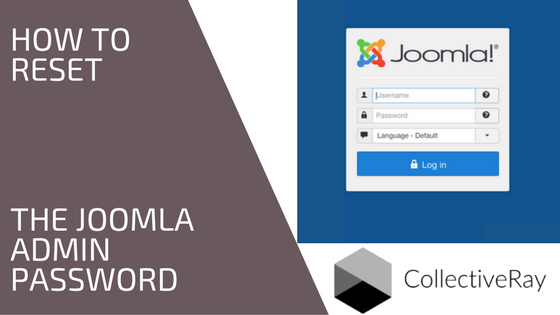
Trebuie să resetați parola sau autentificarea Super User?
Ți-ai uitat parola Joomla? Nu ați accesat backend-ul de administrator? Trebuie să resetați J! acreditări?
Acest lucru ni sa întâmplat de câteva ori înainte să învățăm să stocăm parolele într-un loc sigur. Cu toate acestea, dacă uitați sau pierdeți autentificarea super administrator, există o modalitate foarte ușoară de a reseta parola de administrator Joomla (admin) fără a necesita extensii speciale.
Avem pașii completi și simpli Utilizați pașii de mai jos pentru a vă reseta Conectare Joomla Detalii.
1. Cum să resetați acreditările utilizatorului (modul simplu)
Procedurile mai complete de mai jos sunt de obicei necesare dacă nu aveți acces la adresa de e-mail asociată utilizatorului administrator.
Dar dacă aveți acces, există o modalitate foarte ușoară de a reseta acreditările administratorului.
Ecranul de conectare Joomla backend are, de asemenea, mesajul „Ați uitat parola?” funcţie. Acest lucru nu este ascuns, dar nu eram conștienți de asta, așa că îl aruncăm acolo, în caz că nu știai despre asta!
Aruncați o privire la captura de ecran de mai jos pentru a vedea cum să o activați.

2. Cum să vă resetați parola Joomla prin phpmyadmin
Puteți reseta parola de administrator Joomla dacă aveți acces la PHPMyAdmin. Navigați la PHPMyAdmin folosind acreditările pe care ar trebui să le aveți disponibile ca parte a detaliilor dvs. de găzduire web (cum ar fi VPS-ul nostru InMotion). Va trebui să accesați Tabelul utilizatorilor în phpMyAdmin.

- În stânga, veți vedea 2 link-uri, faceți clic pe numele bazei de date
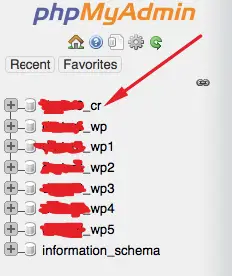
- Veți vedea că toate numele tabelelor sunt prefixate cu câteva litere, de exemplu adfa_ Numele tabelelor sunt în partea dreaptă a caracterului de subliniere.
- Derulați în jos la tabelul xxxx_users, unde sunt stocate acreditările utilizatorului și unde vom reseta parola de administrator Joomla

- Faceți clic pe fila „Răsfoiți” și găsiți utilizatorul administrator căruia doriți să îi schimbați parola
- Faceți clic pe „Creion” pentru a edita utilizatorul Super Administrator.

- Schimbați parola drop-down la „MD5”, așa cum se vede mai jos.
- Introduceți noile detalii de conectare în caseta de text de lângă el. Apăsați Go pentru a salva.
 După ce ați urmat această procedură, noile dvs. acreditări sunt în vigoare. Veți vedea pe ecranul următor că câmpul pentru parolă s-a schimbat într-o grămadă de litere și numere pe care nu le-ați introdus. Este în regulă pentru că așa vă stochează MySQL datele.
După ce ați urmat această procedură, noile dvs. acreditări sunt în vigoare. Veți vedea pe ecranul următor că câmpul pentru parolă s-a schimbat într-o grămadă de litere și numere pe care nu le-ați introdus. Este în regulă pentru că așa vă stochează MySQL datele.
Puteți accesa ecranul de administrator și puteți încerca noile date de conectare pe care le-ați introdus.
Nu ștergeți sau modificați niciunul dintre tabele dacă nu știți ce faceți. Puteți să vă corupați baza de date, să pierdeți informații sau să vă ștergeți întreaga bază de date.
Acum că ați resetat acreditările site-ului, poate doriți să vă uitați la câteva șabloane Joomla excelente pentru a vă duce site-ul la nivelul următor? Consultați lista noastră cu cele mai bune șabloane Joomla aici: https://www.collectiveray.com/best-joomla-templates.
3. Cum să creați un nou utilizator admin Joomla folosind PhpMyAdmin
Ar putea exista multe motive pentru care, în timpul unei anumite etape a designului site-ului dvs. web, pierdeți accesul de administrator la site-ul dvs. S-ar putea să fi uitat acreditările administratorului sau să fi fost blocat din backend în alt mod.
Este ușor să creezi un nou utilizator administrator prin PHPMyAdmin pe serviciul de găzduire al site-ului tău web.
Următoarea este o comandă care va adăuga un nou utilizator la tabelul Users din baza de date!
Numele de utilizator este admin2 iar permisul este „secret” (fără ghilimele).
Trebuie pur și simplu să introduceți următoarea comandă în CPanel-ul companiei dvs. de găzduire prin PHPMyAdmin pentru baza de date de găzduire.
Odată ce ați introdus comanda de mai jos, puteți accesa backend-ul administratorului. Nu uitați să schimbați valoarea de la secret la ceva mai sigur pentru a vă asigura că site-ul dvs. nu va fi piratat!
NB. schimbați XXX cu prefixul bazei de date
INSERT INTO `XXX_users` (`nume`, `nume utilizator`, `parolă`, `params`, `registerDate`, `lastvisitDate`, `lastResetTime`)
VALORI ("Administrator2", "admin2", "d2064d358136996bd22421584a7cb33e:trd7TvKHx6dMeoMmBVxYmg0vuXEA4199", "", NOW(), NOW(), NOW());
INSERT INTO `XXX_user_usergroup_map` (`user_id`, `group_id`) VALORI (LAST_INSERT_ID(),'8');
Odată ce v-ați autentificat și ați restaurat utilizatorul original, ȘTERGEȚI utilizatorul admin2, deoarece parola este prea ușoară și poate fi ghicită.
4. Schimbați parola de administrator Joomla cu fișierul de configurare
Dacă știți parola altui utilizator, apoi puteți folosi metoda de mai jos pentru a reseta parola utilizatorului administrator. Dacă nu, trebuie să utilizați una dintre celelalte metode.
Mai întâi trebuie să accesați fișierele site-urilor Joomla folosind FTP, SSH sau terminalul cPanel la configuration.php fișier.
Accesați rădăcina documentului site-ului dvs. Joomla, apoi găsiți și deschideți configuration.php fişier. Acum puteți adăuga un cont temporar de super utilizator.
Adăugați linia publică $root_user='adminuser'; chiar înainte de închidere }. A inlocui "adminuser" cu numele utilizatorului a cărui parolă o cunoști.
Salvați modificările și închideți configuration.php file. Acum, conectați-vă la Joomla folosind acreditările super-utilizatorului temporar pe care tocmai l-ați adăugat.
Acum puteți reseta parola celuilalt utilizator administrator. În backend-ul Joomla, mergeți la secțiunea Utilizatori. Găsiți contul celuilalt super utilizator și schimbați parola.
Vă rugăm să restaurați configuration.php fișierul la starea inițială eliminând linia pe care ați adăugat-o. Dacă ați schimbat permisiunile în timpul călătoriei, setați-le înapoi la „444„ pentru a asigura securitatea dosarului.
Căutați login sau parola implicită?
Autentificarea implicită Joomla este „admin”, totuși, nu ai noroc dacă cauți o parolă implicită - așa că nu vei putea folosi o singură valoare pentru a accesa orice instalare a CMS-ului.
Totuși, dacă aveți acces la contul de găzduire (știați că InMotion vă poate reseta acreditările dacă le-ați uitat?), CPanel sau PHPMyAdmin al J! de instalare, puteți seta cu ușurință o „parolă implicită Joomla”. Urmați pașii de mai sus pentru a obține acces la utilizatorul administrator dacă ați uitat datele de conectare.
Întrebări Frecvente
Cum îmi resetez parola de administrator Joomla?
Pentru a reseta parola de administrator Joomla, accesați ecranul de conectare a administratorului și faceți clic pe ? chiar lângă câmpul Parolă. Veți fi apoi direcționat către un ecran care vă va ajuta să resetați parola. Dacă nu puteți face acest lucru și aveți acces la găzduirea site-ului dvs., puteți reseta parola accesând tabelul de utilizatori din baza de date a site-ului dvs. prin PHPMyadmin. Avem instrucțiuni pas cu pas în acest articol.
Cum îmi recuperez parola de administrator?
Nu puteți recupera parola de administrator Joomla deoarece Joomla folosește un hash unidirecțional pentru a cripta parola în baza de date. Cu toate acestea, este destul de ușor să resetați parola de administrator Joomla găsind utilizatorul în tabelul bazei de date a utilizatorilor Joomla prin PHPMyAdmin și creând o nouă parolă folosind câmpul MD5. Avem instrucțiuni clare pas cu pas în acest articol.
Care este parola implicită pentru admin?
Joomla nu are o parolă implicită pentru admin, deoarece este creată o parolă diferită pentru fiecare instalare. Cu toate acestea, puteți reseta parola prin PHPMyAdmin și găzduirea dvs. utilizând instrucțiunile din acest articol.
Te rugăm să ne contactezi lasa un util comentează cu gândurile tale, apoi împărtășește acest lucru grupurilor tale de Facebook care ar găsi acest lucru util și să profităm împreună de beneficii. Vă mulțumim că ați împărtășit și ați fost drăguți!
Dezvaluirea: Această pagină poate conține linkuri către site-uri externe pentru produse pe care le iubim și le recomandăm din toată inima. Dacă cumpărați produse pe care vi le sugerăm, este posibil să câștigăm o taxă de recomandare. Astfel de taxe nu influențează recomandările noastre și nu acceptăm plăți pentru recenzii pozitive.




